Office 2003
Seleccionar texto II


/es/office-2003/seleccionar-texto-i/content/
Sigue estos pasos para seleccionar una sola línea de texto:
Desplaza el puntero del mouse hacia la margen izquierda hasta que se transforme en una flecha blanca inclinada hacia la derecha.
Coloca la flecha a la izquierda de la línea que deseas resaltar y haz clic una sola vez para resaltarla.
Haz clic y arrastra hacia arriba o hacia abajo para seleccionar todas las líneas que desees modificar.

La opción Seleccionar todo resulta muy útil cuando deseas seleccionar todo el texto del archivo. Sigue estos pasos para seleccionar un archivo entero:
Selecciona las Edición en la barra de menús y luego haz clic en Seleccionar todo. También puedes usar el teclado presionando las teclas Ctrl + A, si estás ejecutando la aplicación en inglés, o Ctrl + E, si la estás ejecutando en español.
El contenido de todo el archivo quedará seleccionado instantáneamente.
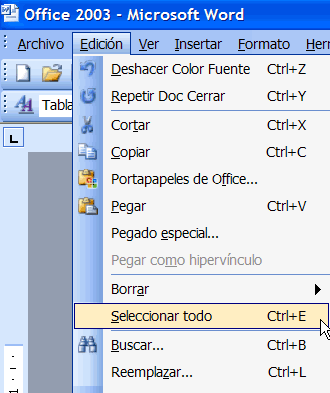
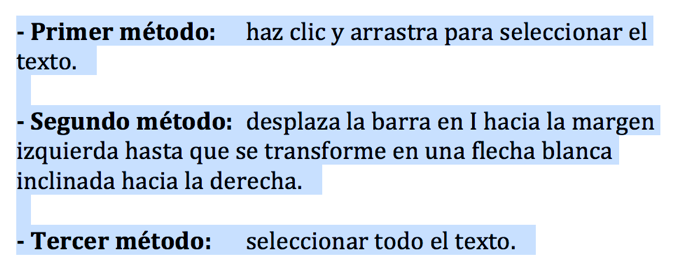
Adecuado para cuando necesitas seleccionar todo el texto del archivo rápidamente o para cambiar el estilo o tamaño de la fuente
Selecciona todo el texto cuando tal vez no necesitas hacerlo.
/es/office-2003/seleccionar-texto-iii/content/